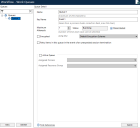ワークフロー - ワークキュー
ワークキューは、システムマネージャーの[ワークフロー]セクションから管理します。これには、キューの検索、作成、削除、名前変更、構成が含まれます。
キューを管理する
キューのリストは、ルートノードの下の左側のツリービューに表示されます。選択したキューの詳細が右側に表示されます。
キューを検索する
左側のツリー表示の上部にある検索フィールドからキューを検索できます。
新しいキューを作成する
左側のツリー表示の下部にある[新規]をクリックし、右側のパネルを使用してキューに名前を付けて残りの詳細を構成します。
キューを削除する
左側のツリー表示で目的のキューを選択し、[削除]をクリックします。空のキューのみを削除できます。最初に、キュー内のすべてのアイテムが機能し(または手動で例外を設定して)、キューから削除されたことを確認してください。
キューの名前を変更する
左側のツリー表示で目的のキューを選択し、右側の[名前]フィールドの名前を編集します。[適用]をクリックして変更を保存します。
グループを作成する
グループを作成するには、ツリービューの上部にあるルートノードを右クリックして、[グループを作成]をクリックします。グループを作成したら、それを右クリックしてそれに続くグループを作成できます。個々のキューを右クリックしてグループを作成することはできません。
キューのステータスを変更する
右側に表示されているリンクを使用してキューを一時停止できます。一時停止したキューは、キューからケースの選択を試行するプロセスからは空と認識されます。一時停止したキューは、その後いつでも再開できます。
このアクションを実行する前に、左側で正しいキューを選択したことを確認してください。
キーフィールドを構成する
アイテムはProcess Studioコレクションを使用してキューに入れられます。このコレクションのフィールドのうち、1つを各アイテムのキーとして使用できます。このキーは、キューのアクティビティがControl Roomから監視されているときにアイテムを識別する際に使用されます。たとえば、リスト内の銀行口座を更新している場合は、その口座番号をキーフィールドとして使用できます。
これが望ましくない場合は、キーフィールドを設定する必要はありません。これは、たとえば、作業中の情報が機密である場合に適用されます。
最大試行回数を設定する
ケースが作業用に選択され、部分的に更新され、完了していない場合があります。この後のステージで、キューから作業する際に選択します。ここに入力した値によって、発生回数が制限されます。この上限に達すると、ケースは自動的に例外としてマークされます。
[最大試行回数]設定を変更するには、左側のペインで目的のキューを選択し、右側の値を編集します。[適用]をクリックして変更を保存します。
暗号化/復号化を設定する
各作業項目が保持するデータは、デフォルトではデータベースにプレーンテキストとして格納されます。データがキューに保存されると自動的に暗号化し、キューから取得したときに自動的に復号するよう、キューを構成できます。
キューの暗号化を有効にするには、現在の環境に暗号化方式を構成する必要があります。
暗号化方式を変更、または暗号化を無効にするには、左側のツリー表示でキューを選択し、[暗号化]チェックボックスをオン/オフにして、ドロップダウンリストからキューの暗号化状態を選択します。
選択した方式のキーがサーバーで見つからない場合は、「未解決のキー」が付加されます。そのため、このキューの作業アイテムの操作は失敗する可能性が高くなります。
[適用]をクリックして変更を保存します。
この動画では、ワークキューを暗号化する方法について説明しています。
キュー内の項目を再試行する
オプション[予期しないセッション終了が発生した場合に、このキューのアイテムを再試行]が有効で、セッション中にランタイムリソースが予期せず終了した結果、ワークキュー項目がロックされたままの場合、ランタイムリソースが再起動されると、キュー項目の再試行が自動的に作成されます。これは、キューの最大再試行の設定値によって異なります。
アクティブキューを設定する
キューは「アクティブ」になるように設定できます。つまり、キューにはプロセスとリソースグループが割り当てられ、そのアイテムを処理できるようにするために必要な情報が付与されます。
キューをアクティブにするには、[アクティブキュー]チェックボックスをオンにします。これで、プロセスとリソースグループを割り当てることができるようになりました。
アクティブキューを作成する前に、リソースグループが存在している必要があります。
 Docs
Docs